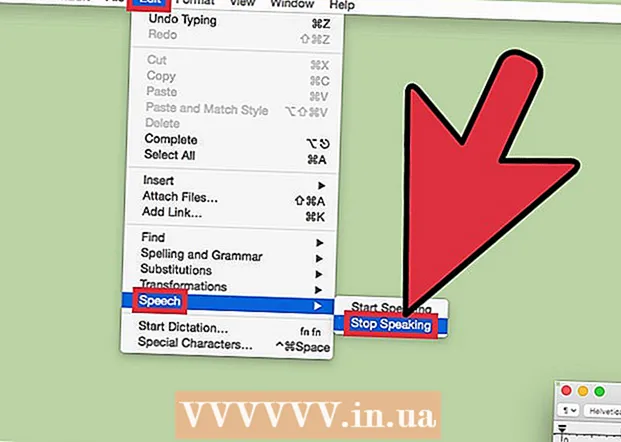Schrijver:
Randy Alexander
Datum Van Creatie:
3 April 2021
Updatedatum:
26 Juni- 2024

Inhoud
Deze wikiHow leert je hoe je met AirPlay je Mac-computerscherm op Apple TV kunt bekijken. AirPlay vereist een Mac uit 2011 of later met Mountain Lion (OS X 10.8) of nieuwer, gekoppeld aan een Apple TV van de tweede generatie of later die op de tv is aangesloten. Als je Mac geen verbinding kan maken met je Apple TV via AirPlay, heb je een HDMI-kabel nodig.
Stappen
Deel 1 van 2: Apple AirPlay gebruiken
in de rechterbovenhoek van het scherm en kijk vervolgens naar de netwerknaam met het vinkje ernaast.
- Apple TV - Open Instellingen

(Instellingen), Selecteer Netwerk (Netwerk) en bekijk de netwerknaam rechts van de kop "CONNECTION". - Open het Apple-menu
op een Mac. Klik op het Apple-logo in de linkerbovenhoek van het scherm. Er verschijnt een vervolgkeuzemenu.
- Klik Systeem voorkeuren… (Systeem aanpassen). Deze optie staat in het vervolgkeuzemenu. Het venster Systeemvoorkeuren wordt weergegeven.
- Klik Displays. Dit monitorpictogram staat aan de linkerkant van het venster Systeemvoorkeuren.
- Klik op de kaart Scherm bovenaan het venster.
- Klik op het dropdown-menu "AirPlay Display". Deze optie bevindt zich onderaan het venster. Er verschijnt een vervolgkeuzemenu.
- Klik op een optie Apple TV staat in het vervolgkeuzemenu. De Mac begint het scherm op de Apple TV te spiegelen.
- Wacht tot het Mac-scherm op Apple TV verschijnt. Wanneer het Mac-scherm op uw Apple TV verschijnt, bent u geslaagd.
- U kunt het vakje "Spiegelingsopties weergeven in de menubalk indien beschikbaar" onder in het venster aanvinken zodat het spiegelingspictogram in de rechterbovenhoek van het scherm wordt weergegeven. Als u op dit rechthoekige pictogram klikt, verschijnt een vervolgkeuzemenu met verbindingsopties.
- Als u video's wilt afspelen via de luidsprekers van uw Apple TV, moet u mogelijk de geluidsvoorkeuren op uw Mac wijzigen.
Deel 2 van 2: Schakel tv-geluid in
- Klik op de "Terug" knop met het icoon ⋮⋮⋮⋮ in de linkerbovenhoek van het weergavevenster. U keert terug naar het hoofdvenster van Systeemvoorkeuren.
- Als u zich niet in het venster Systeemvoorkeuren bevindt, moet u het opnieuw openen Apple-menu

en klik Systeem voorkeuren ... voordat u verder gaat.
- Als u zich niet in het venster Systeemvoorkeuren bevindt, moet u het opnieuw openen Apple-menu
- Klik Geluid (Geluid). Dit luidsprekerpictogram bevindt zich in het venster Systeemvoorkeuren.
- Klik op de kaart Uitvoer (Uitvoer) bovenaan het venster.
- Klik Apple TV. Deze optie staat onder de kop 'Selecteer een apparaat voor geluidsuitvoer' bovenaan het venster.
- Als u geen optie ziet Apple TV Hier (of u kunt niet klikken), moet u zowel Apple TV als Mac opnieuw opstarten en de bovenstaande stappen herhalen.
- Controleer de luidsprekers van de tv. Open een nummer of video op je Mac om te zien of er geluid uit de Apple TV-luidsprekers komt; Dan is de Apple TV-audio ingesteld.
- Als u nog steeds alleen het geluid van uw Mac hoort, start u zowel uw computer als Apple TV opnieuw op en probeert u het opnieuw.
Advies
- AirPlay werkt op Macs die in 2011 of later zijn gemaakt.
- Als u het AirPlay-pictogram niet op uw Mac ziet, moet u controleren of zowel de computer als de Apple TV met hetzelfde Wi-Fi-netwerk zijn verbonden.
- Als de afspeelprestaties niet goed zijn, probeer dan de Apple TV met een Ethernet-kabel op de router aan te sluiten. Een Ethernet-naar-USB-C-poort (Thunderbolt) -adapter is vereist als uw Mac in 2017 of later is geproduceerd.
Waarschuwing
- AirPlay-mirroring werkt niet op de originele Apple TV, en ook niet op Macs die vóór 2011 zijn gemaakt. Bovendien moeten Mac-computers ook minimaal Mac OS X 10.8 (Mountain Lion) hebben. .
- Het spiegelbeeld kan schokkerig overkomen als er veel video's worden afgespeeld. Sluit enkele vensters om de belasting van Apple TV te verminderen.